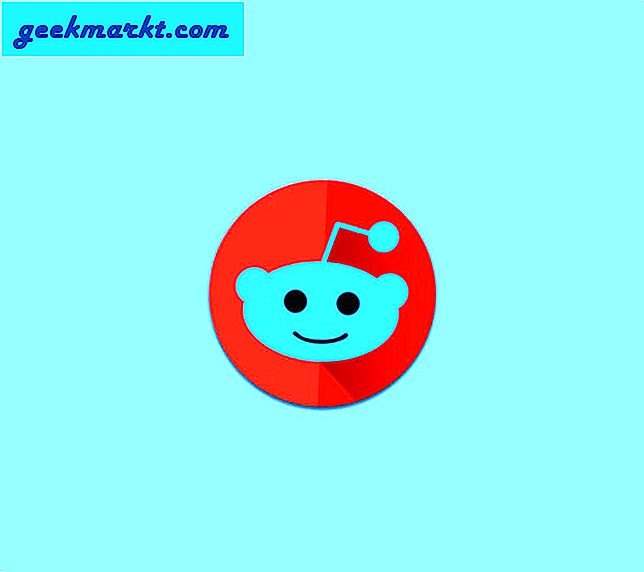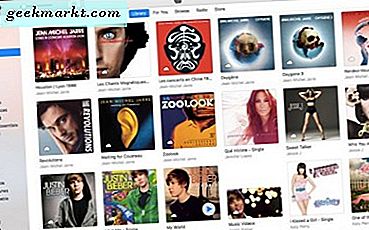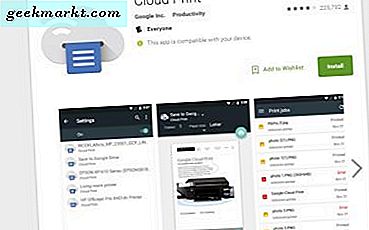
Đối với tất cả các công nghệ tiến bộ đã thực hiện trong hai thập kỷ qua - bao gồm thay đổi hoàn toàn cách chúng ta làm việc, chơi và giao tiếp với cuộc cách mạng trên điện thoại thông minh - có một lĩnh vực chính, dường như, công nghệ đã làm chúng ta thất vọng. In ấn là một trong những điều mà chúng ta đối phó khi chúng ta phải làm, và tránh khi chúng ta không. Nhiều người trong chúng ta đã có cùng một máy in trong nhiều năm và nhiều năm, nội dung chỉ đơn giản là in như thế nào chúng ta luôn có. Chúng tôi thường không nghĩ đến việc in ấn cho đến khi chúng tôi phải in nhãn gửi hàng hoặc đơn xin việc. Đó là một rắc rối, và nó thường được overcomplicated, với các loại dây và hộp mực và màn hình pixel nhỏ màu đen và trắng.
May mắn thay, với một số công việc, bạn cũng có thể nghĩ về sự phức tạp của việc in ấn không còn nữa. Ý tôi là, tất cả chúng ta phải đối phó với các hộp mực đắt tiền và nhớ mua giấy, nhưng bạn có thể hôn những lời chào tạm biệt đó, và chỉ cần gửi tài liệu từ điện thoại Android của bạn đến đám mây và quay lại máy in cục bộ của bạn. Và cho đến khi chúng tôi đạt được một xã hội không cần giấy tờ, nơi mọi thứ được gửi dưới dạng PDF, thì đó là điều tốt nhất bạn có thể hy vọng.
Đảm bảo máy in của bạn tương thích với in mạng
Nếu bạn đã mua một máy in trong bảy hoặc tám năm qua, có khả năng nó có một số dạng in mạng, mặc dù nó có thể mất một số công việc để thiết lập. Máy in cũ hơn hoặc ngân sách chỉ có thể hỗ trợ in mạng qua Ethernet. Hầu hết các mô hình mới hơn — thậm chí là các mô hình ngân sách — hiện được bán kèm với một số loại in không dây. Nó có thể là một nỗi đau, nhưng nếu bạn đã có máy in của bạn từ đầu những năm 2000, nó có thể là thời gian để nâng cấp lên một mô hình mới hơn. Amazon có rất nhiều máy in không dây HP có giá khởi điểm thấp tới 49, 99 USD, nhưng nếu bạn có đủ khả năng để nâng cấp lên các mẫu đắt tiền hơn, máy in của Brother được biết là nhanh và hiệu quả, với khả năng không dây tuyệt vời và dễ cài đặt.
Tuy nhiên, có tin tốt, nếu máy in hiện tại của bạn không có in không dây và bạn vẫn muốn in từ điện thoại Android. Tất cả những gì bạn phải làm là đảm bảo máy in hiện tại của bạn được thiết lập với máy tính mà Google có thể gửi tài liệu của bạn để in. Nó không phải dễ dàng như chỉ đơn giản là có một máy in mới được bảo đảm của Google, nhưng nó là một lựa chọn.
Nếu bạn không chắc chắn liệu máy in hiện tại của bạn có khả năng kết nối mạng hay không dây, hãy kiểm tra hướng dẫn sử dụng hoặc tại trang web của nhà sản xuất máy in của bạn.
Thiết lập máy in của bạn với Google Cloud Print
Được rồi, vì vậy bạn đã thiết lập máy in của mình và đảm bảo máy in đã sẵn sàng để sử dụng trên mạng không dây nội bộ của bạn. Đó là bước khó khăn trong quá trình này: phần còn lại của hướng dẫn này khá đơn giản. Mặc dù nhiều nhà sản xuất, như HP hoặc Canon, cung cấp ứng dụng in không dây của riêng mình, hầu hết các nhu cầu in của bạn có thể được ứng dụng Cloud Print của riêng Google cung cấp, miễn phí trên Cửa hàng Play. Bản thân ứng dụng không có biểu tượng hoặc lối tắt và vẫn ở trạng thái tốt và ẩn bên trong điện thoại của bạn. Trong thực tế, có một cơ hội tốt nó đã được cài đặt trên điện thoại của bạn mà bạn thậm chí không nhận ra nó. Một số nhà sản xuất, như Samsung, cũng cung cấp ứng dụng in ấn riêng của họ cho việc lựa chọn điện thoại của họ; vì mục đích đơn giản, chúng tôi sẽ chỉ giới thiệu cách sử dụng ứng dụng của riêng Google cho các cơ hội in của bạn.
Điều đầu tiên bạn cần làm là thiết lập máy in của mình bằng Cloud Print. Đối với điều này, bạn thực sự muốn đến máy tính để bàn hoặc máy tính xách tay, khởi chạy Chrome và mở cài đặt của mình bằng cách nhấp vào menu ba chấm ở góc trên bên phải của trình duyệt và chọn Cài đặt từ trình đơn thả xuống.

Sau khi cài đặt được mở, hãy nhấp vào Hiển thị cài đặt nâng cao. Bạn sẽ tìm thấy nhiều tùy chọn ở đây, nhưng tùy chọn chúng tôi muốn ngay bây giờ là thích hợp, trong Google Cloud Print. Nhấp vào Quản lý và từ đó, máy in hỗ trợ mạng của bạn sẽ hiển thị trong biểu ngữ Thiết bị mới. Nếu bạn đã thiết lập máy in của mình trong Google Cloud Print, máy in sẽ sẵn sàng để sử dụng trong Thiết bị của tôi, cùng với tùy chọn lưu tài liệu vào Drive dưới dạng PDF để in sau này. Nếu bạn không thấy máy in của mình hiển thị trong các cài đặt này, bạn có thể phải thêm máy in theo cách thủ công dưới dạng thiết bị cổ điển. Cách khác, hãy kiểm tra với nhà sản xuất của bạn để xem máy in của bạn đã được thiết kế để hoạt động với Google Cloud Print chưa bằng cách truy cập trang web này.
Như tôi đã đề cập ở trên, bạn có thể sử dụng PC kết hợp với Google Cloud Printing để thiết lập máy in cũ hơn để in không dây. Bạn sẽ muốn chọn thiết lập Thiết bị cổ điển; từ đó, miễn là máy in hiện tại của bạn được cắm qua USB vào máy tính, bạn sẽ có thể thêm ngay bất kỳ máy in nào, bất kể tuổi tác, vào tài khoản Google của bạn.
In từ thiết bị Android của bạn
Với máy in của bạn được thiết lập và sẵn sàng để đi với các máy chủ của Google, bạn sẽ có thể in tài liệu cả cục bộ lẫn từ internet. Chúng tôi sẽ giải quyết cả hai ở đây: đầu tiên, tài liệu địa phương. Hãy suy nghĩ ảnh cá nhân hoặc nhãn vận chuyển.
Trên thiết bị Android của bạn, bạn sẽ muốn mở tệp bạn muốn in, cho dù đó là trong Ảnh, Tài liệu, Gmail, Inbox hoặc bất kỳ ứng dụng năng suất nào khác. Từ tệp này, bạn sẽ muốn tìm tùy chọn In. Trên mỗi ứng dụng riêng lẻ, vị trí thường thay đổi, nhưng hầu như luôn dưới một dạng menu ba chấm. Ví dụ: trên Google Tài liệu, bạn có thể in hai cách khác nhau: nhấp vào menu ba chấm và chọn In hoặc chọn tài liệu, nhấp vào menu ba dấu chấm, chọn Chia sẻ và Xuất và chọn In. Dù bằng cách nào sẽ đưa bạn đến menu in.

Khi bạn đang ở trên màn hình này, bạn có một số tùy chọn. Ở đầu màn hình, bạn có thể chọn máy in hoặc ứng dụng in cụ thể của mình nếu bạn đang sử dụng thứ gì đó không phải Google Cloud Print. Bạn cũng có thể lưu tài liệu của mình dưới dạng PDF để in sau, nếu bạn không ở gần máy in tại thời điểm hiện tại. Sau khi bạn đã chọn máy in của mình, bạn có thể chọn nút In ở bên cạnh - trông giống như máy in, vì vậy bạn sẽ dễ dàng tìm thấy máy in. Các bước này hầu như luôn giống nhau, bất kể ứng dụng bạn đang chọn in từ đó. Vì vậy, trong khi ví dụ ở đây sử dụng Google Documents, bạn cũng có thể in từ Ảnh của mình hoặc bất kỳ ứng dụng nào khác mà bạn chọn, bao gồm bộ xử lý văn bản của bên thứ ba và nhiều hơn thế nữa.

In từ nguồn trực tuyến cũng theo các bước tương tự: trong khi ở Chrome, mở menu của bạn bằng menu ba chấm ở góc trên bên phải, chọn In từ trình đơn thả xuống và sử dụng các phương pháp để chọn nguồn máy in của bạn đặt ra và mô tả ở trên.
***
Chỉ vì máy in thường phức tạp không cần thiết không có nghĩa là in từ điện thoại hoặc máy tính bảng Android của bạn phải như vậy. Một khi bạn đã thực hiện công việc khó khăn trong việc thiết lập máy in không dây, bạn sẽ thấy không cần in ấn ngay từ điện thoại mà không cần máy tính hoặc cáp hoặc hỗ trợ trình điều khiển cũ, chính xác là cách bạn ' đã luôn luôn muốn in được: đơn giản và dễ dàng.